Windowsでは、パスワードを忘れた場合でもPCとユーザーアカウントにアクセスできるように、パスワードリセットディスクを作成できます。 しかし、問題は、多くのWindowsユーザーが複雑なパスワードを設定した後にパスワードリセットディスクを作成しないことです。

パスワードを持っていないユーザーがディスクをリセットし、管理者パスワードを回復したい場合は、いくつかの選択肢があります。 Ultimate Boot CDやSystem Rescue CDなどの起動可能なCDSを使用して、ログオン画面のパスワードを簡単に回避し、アカウントのパスワードをリセットすることができます。 しかし、このキャッチフレーズは、これらのLinuxベースのブートCDはそれほど使いやすいものではなく、初心者ユーザーにとっては使いにくいと感じるかもしれないということです。
Windowsのパスワードを回復するのに利用可能な使いやすいUIを持つ何十ものソフトウェアがありますが、それらのほとんどすべては有料で入手できます。
Windowsの管理者パスワードを忘れて、ソフトウェアを購入せずに同じパスワードを回復したい場合は、Recover My Passwordという名前の無料のWindowsパスワード回復ツールを試してみることをお勧めします。
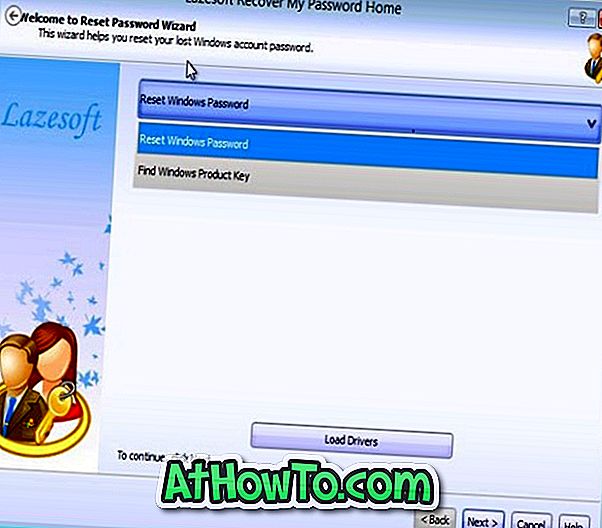
Lazesoftは私のパスワードを回復するHome Editionは、マウスを数回クリックするだけで管理者パスワードをクリアするための強力なソフトウェアです。 マイパスワードの回復は、ローカル管理者パスワード、ドメイン管理者パスワードをリセットし、起動できないWindowsインストールからプロダクトキーを回復することができます。
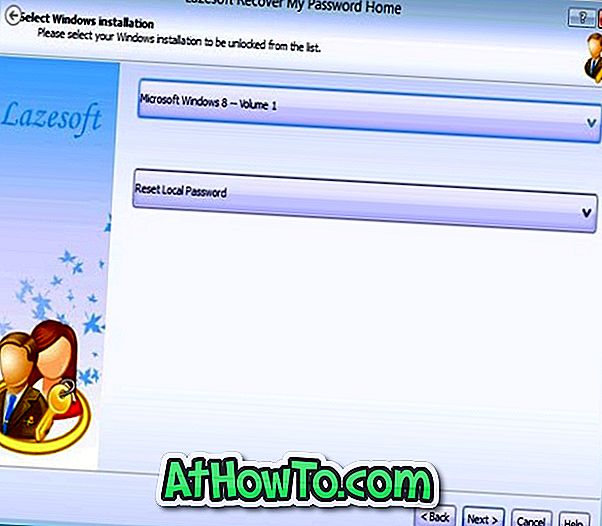
[パスワードの回復]を使用して管理者パスワードをリセットするのは非常に簡単です。 アクセス可能なPCにセットアップファイルをダウンロードし、ソフトウェアをインストールして起動し、ブータブルCDを作成するか、またはブータブルUSBを作成してRecovery My Passwordを含むブータブルメディアを作成します。 [マイパスワードの回復]を使用してPCを起動し、[Lazesoft Live CD]オプションを選択してから、画面上の簡単な指示に従ってパスワードを消去します。 コンピュータを再起動して、アカウントの新しいパスワードを設定します。
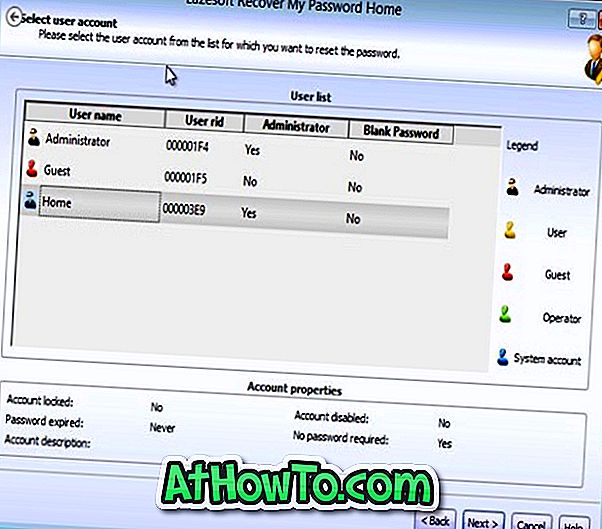
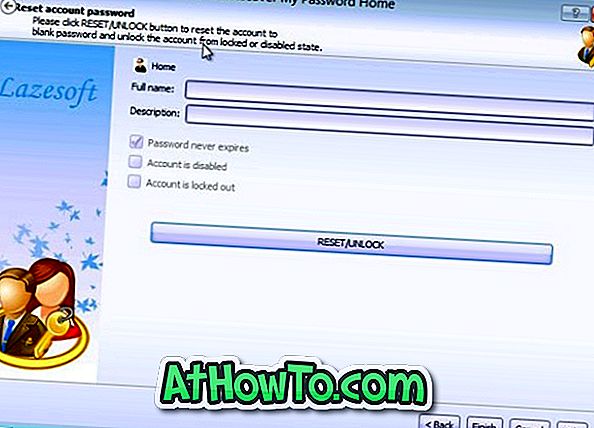
Lazesoft Recovery My Password Home Editionは、ホームユーザーに限り無料です。 このソフトウェアの現在のバージョンは、Windows XP、Vista、Windows 7、およびWindows 8(32ビットシステムと64ビットシステムの両方)と互換性があります。
私たちは、Windows 8マシンでRecover My Password Home Editionをローカルアカウントでテストし、それが宣伝どおりに機能することを確認できます。 Windows 8へのログインにMicrosoftアカウントを使用している場合、[パスワードを回復]を選択してもパスワードをリセットできない場合があります。
Windows 8ガイドのフォルダをパスワードで保護する方法も興味があるかもしれません。
ダウンロードMy Password Home Editionを復元する














